
Bildiğiniz gibi Gmail veya Hotmail gibi bir e-postanız olduğunda bir "bulut" hizmeti ile birlikte gelir. Yani, sırasıyla Drive veya OneDrive adlı kişisel bir bulutu bireysel olarak kullanma imkanı ile. Fakat, yeriniz biterse, boşaltmanız gerekir. OneDrive'ı nasıl boşaltacağınızı biliyor musunuz?
Daha sonra, nasıl boşaltıldığını ve doldurmak için (ve gerekirse boşaltmak) için ne kadar yeriniz olduğunu gerçekten bilmeniz için size yardım edeceğiz.
OneDrive'ın kapasitesi nedir?
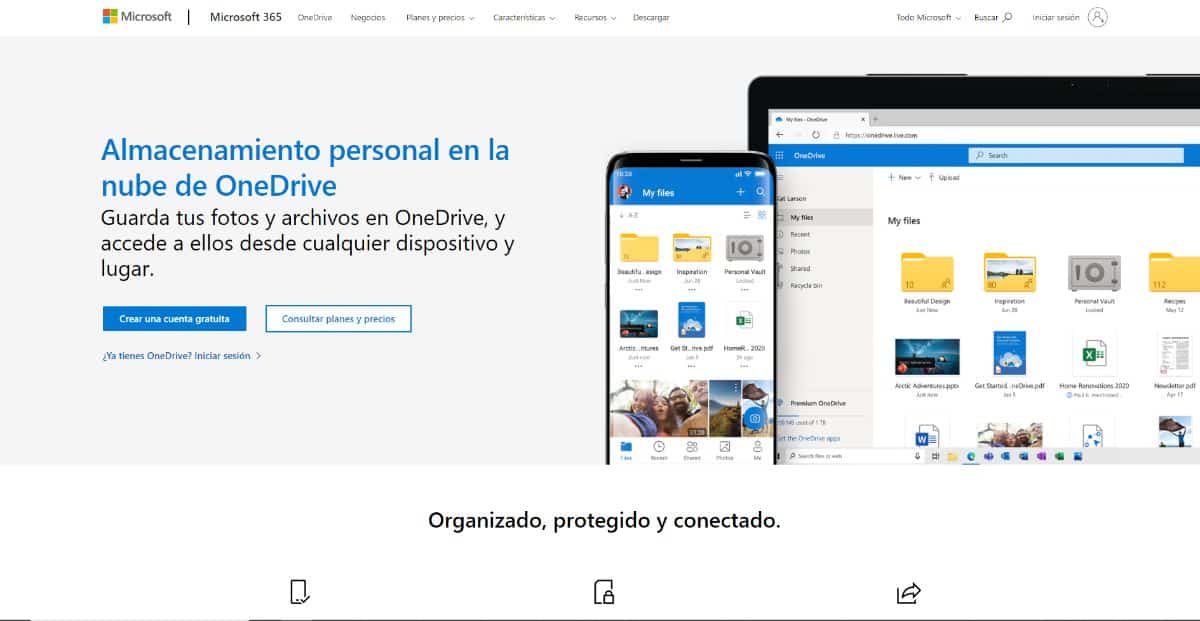
Şu anda buradaysanız, bunun nedeni OneDrive'ın ne olduğunu tam olarak bilmeniz ve onu sık sık kullanmanızdır, o kadar ki kapasiteniz tükenir ve başka bir belge kaydedemezsiniz. Ancak bu kişisel bulutta hangi kapasiteye sahip olduğunuzu hiç merak ettiniz mi?
Gördüğümüz gibi, OneDrive size ücretsiz bir 5GB hesap sunuyor. Ancak bu sınır olduğu anlamına gelmez. Bu gerçekten yalnızca ücretsiz gigabayttır, ancak daha fazlasına ihtiyacınız varsa, size daha fazla depolama alanı sağlayan Microsoft 365 gibi diğer hizmetleri her zaman satın alabilir veya bunlara abone olabilirsiniz.
OneDrive nasıl boşaltılır

Zamanla veya OneDrive bulutuna koyduğunuz farklı dosyalar nedeniyle alanınız tükenirse (veya her şeyi kalıcı olarak silmek istiyorsanız), bunu yapabileceğinizi bilmelisiniz.
Aslında sadece bilgisayarda yapılamaz, ancak bunu cep telefonuyla da yapabilirsiniz. Şimdi, her durumda, her şeyi hızlı ve kolay hale getirecek bir dizi adım var. Ne olduklarını bilmek ister misin? Göreyim seni.
Bilgisayarınızdan OneDrive'ı boşaltın
Bilgisayarla başlıyoruz. Hayır, tarayıcıya ve oradan OneDrive'a girmek için bir bilgisayardan bahsetmiyoruz. Windows 10'unuz varsa, en normal şey, dosya gezgini içinde OneDrive yazan bir klasörünüz olmasıdır. Bu, tarayıcınızda bulunan buluta doğrudan erişimdir, yalnızca içeride ne olduğunu bilmek için hesaba girmeniz gerekmez.
Bu yöntem hepsinden daha kolay çünkü klasöre tıkladığınızda sahip olduğunuz tüm dosyalar görünecek ve hepsini seçerseniz, sadece farenin sağ tuşuna tıklayıp Sil (Silmek).
Bu yöntemin sunduğu avantajlar arasında her şeyi bir kerede işaretleyebilmek ve içeri girmek zorunda kalmadan silebilmekama bunu dışarıdan yapın. Elbette sildiklerinize dikkat edin çünkü geri alamayabilirsiniz.
Bu, bulut depolama alanını tamamen temizlemenizi sağlarveya başka bir deyişle sıfırlayın. Başka bir deyişle, hesabı oluşturduğunuzda başlangıçta sahip olduğunuz tüm kullanılabilir alana bir kez daha sahip olacaksınız.
Tarayıcıda OneDrive'ı boşaltın
Windows 10'unuz yoksa veya daha önce bahsettiğimiz şekilde yapmayı sevmiyorsanız, önerdiğimiz sonraki seçenek tarayıcıyı kullanmaktır. Diğer bir deyişle, içindeki içeriği silmek için tarayıcıdan OneDrive hesabınıza erişin.
Bunun için yapmalısın kişisel klasörünüze erişebilmek için OneDrive hesabınızda oturum açın sahip olduğunuz tüm dosyaları bulacağınız yer.
Bir kez yaparsan, Silmek istediğiniz tüm klasörleri ve/veya dosyaları işaretleyebilirsiniz. Bulutta sahip olduğunuz tüm belgeleri seçen bir düğme olmadığı için tek tek onları işaret etmek zorunda kalacaksınız. Aslında size küçük bir numara verebiliriz.
Ve farenin sol tuşunu basılı tutarken bir daire çizerseniz, birkaçını seçebilir veya hepsini isterseniz, sadece CTRL + A tuşlarına basın.
Bunları zaten seçtiyseniz, şimdi iki şey yapabilirsiniz:
- İmleci belirtilen klasörlerden birinin üzerine getirin ve oradan silmek için farenin sağ tuşuna basın.
- Başka bir seçenek pEn üstte görünen “Sil” düğmesine tıklayın. Vurursanız, aynısını yapacak, sahip olduğunuz her şeyi “görüşten” kaldıracaktır.
Artık sildiğiniz bu belgelerin tamamen silinmediğini bilmelisiniz. geri dönüşüm kutusuna giderler ve siz boşaltana kadar tamamen silinmiş sayılmazlar..
OneDrive dosyalarını mobil cihazdan silin

Son olarak, OneDrive'ı mobil üzerinden boşaltma seçeneğimiz var. Genellikle en iyi seçenek değil küçük bir ekran olduğu için bir dosyanın silinip silinmeyeceğini (örneğin sizin fark etmediğinizi) bize söyleyen detayları fark etmemiz daha zordur. Bu belgeler geri dönüşüm kutusunda olacak olsa da, bu seçeneği yalnızca cep telefonuyla OneDrive yönetiminiz varsa kullanın.
Ve nasıl yapılır? Dikkat edin çünkü bunlar adımlar:
İhtiyacınız olan ilk şey, OneDrive uygulamasının yüklü olması. Google Play'de veya iPhone'daki Play Store'da bulacaksınız ve bulutunuza erişmek için ona sahip olmanız gerekecek. Ayrıca hesabınızla senkronize etmeniz de gereklidir.
Bir kez sahip olduğunuzda, depolamayı sıfırlamanız gereken ilk şey, içindeki her şeyi silmek. Ve bunun için parmağınızı ekranda öğelerden birini işaret ederek tutarak başlamalısınız. Bu şekilde, seçim modu etkinleştirilecek ve tarayıcıda olduğu gibi silmek istediğiniz öğelere tıklamanız gerekecek.
hepsine sahip olduğunda tek yapmanız gereken tüm bu dosyaları çöp kutusu simgesine sürüklemek. Bu, herkesin o konuma taşınmasına neden olacaktır. Son olarak, yalnızca bunları silmek istediğinizi onaylamanız ve daha sonra üçüncü kez ve geri dönüşüm kutusuna tamamen boşalacak şekilde boşaltın.
Artık OneDrive'ı boşaltmanın üç yolu olduğunu ve hangisinde kendinizi en rahat hissettiğinize bağlı olarak birini veya diğerini seçebileceğinizi biliyorsunuz. Önerimiz, o depoya erişmenin en yaygın yolunu kullanmanızdır, çünkü bu şekilde dosyaların her zaman nerede olduğunu bilebilecek ve saklamayı tercih ettiğiniz dosyaları silmeyeceksiniz. OneDrive'ı nasıl boşaltacağınız konusunda şüpheleriniz mi var? Bize sorun, size yardımcı olmaya çalışacağız!